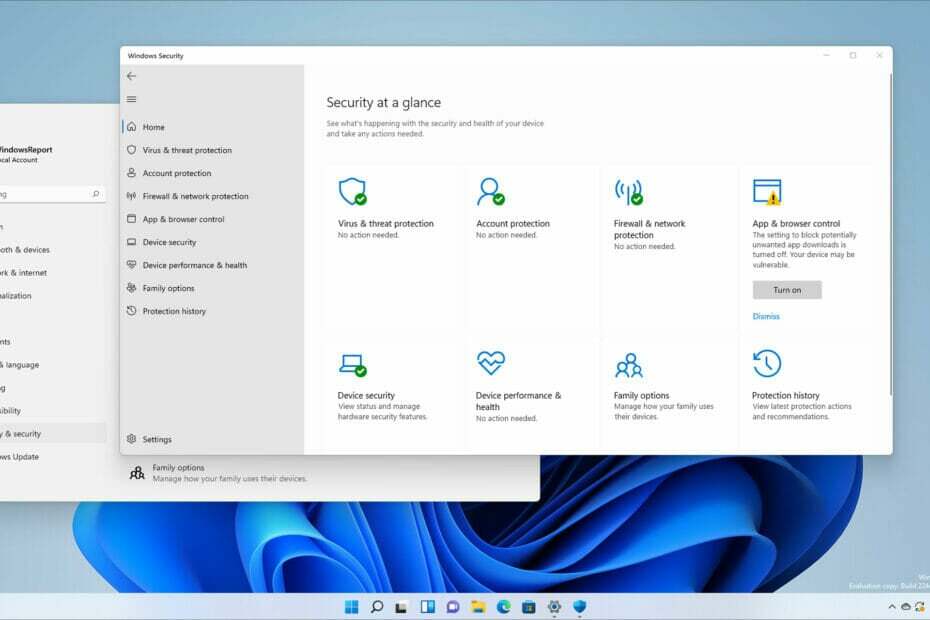- Windows Defenders service er stoppet - det er et almindeligt problem, men det efterlader din pc ubeskyttet.
- Du skal prøve at tænde processerne manuelt ved hjælp af den dedikerede app fra dit operativsystem.
- Hvis du har en anden antimalwaresoftware installeret, skal du sørge for at deaktivere den midlertidigt.
- Omregistrering af Microsofts antivirusrelaterede DLL-filer kan også løse dette problem for godt.

Denne software holder dine drivere kørende og holder dig dermed beskyttet mod almindelige computerfejl og hardwarefejl. Tjek alle dine chauffører nu i 3 nemme trin:
- Download DriverFix (verificeret downloadfil).
- Klik på Start scanning for at finde alle problematiske drivere.
- Klik på Opdater drivere for at få nye versioner og undgå systemfejl.
- DriverFix er downloadet af 0 læsere denne måned.
Det Dette programs service er stoppet fejl på Windows Defender er en lejlighedsvis gener for alle Windows 10 brugere.
Brugere klager over, at Windows Defender
Advanced Threat Protection Service på deres lokale computer startede og stoppede derefter uden nogen forklaring.Hvis du får denne fejl, betyder det, at Windows Defender ikke kører problemfrit eller slet ikke kører.
Hvis Windows Defender Antivirus-tjenesten fortsætter med at stoppe, efterlader det din computer sårbar over for malware, hvorfor du skal rette det med det samme.
Før vi dykker ned i løsningerne, skal vi se på det fulde fejl besked. Afhængigt af versionen af din Windows skal du få en af disse to fejl:
- Windows Defender: Dette programs service er stoppet. Du kan starte tjenesten manuelt eller genstarte din computer, som starter tjenesten. (Fejlkode: 0x800106ba)
- Dette program er slukket. Hvis du bruger et andet program, der kontrollerer for skadelig eller uønsket software, skal du bruge Handlingscenter til at kontrollere programmets status.
Som fejlen antyder, kan den hurtigste og nemmeste måde at løse problemet på være at genstarte din computer.
Men hvis problemet fortsætter, selv efter at du genstarter din pc, kan du prøve en af følgende løsninger.
Hvordan løser jeg det? Dette programs service er stoppet fejl?
1. Tænd Windows Defender Service
- Trykke Windows + R at åbne Løb dialog.
- Indtaste services.msc og tryk på Gå ind.

- Find følgende tjenester på listen over tjenester:
- Windows Defender Advanced Threat Protection Service
- Windows Defender Antivirus Network Inspection Service
- Windows Defender Antivirus-tjeneste
- Windows Defender Security Center Service
- For hver af disse tjenester skal status være Løb (tjek statuskolonnen) og deres opstartstype skal indstilles til Automatisk.
- Hvis dette ikke er tilfældet for nogen af tjenesterne, skal du dobbeltklikke på det for at se dets Ejendomme. Skift opstartstype til Automatisk.
- Klik nu på Start og klik ansøge.
- Kontroller, om Windows Defender kører igen. Hvis problemet fortsætter, kan du prøve det næste trin.
Fejlmeddelelsen lyder, at Windows Defender er stoppet. Så den første ting du skal prøve er at tænde den manuelt igen. Du bliver nødt til at gøre dette via Windows Services Manager.
2. Deaktiver al tredjeparts antimalware-software
En af de mest almindelige grunde til at få Dette programs service er stoppet fejl skyldes tredjeparts antimalware-software.
Windows Defender har tendens til at stoppe sig selv, hver gang det modtager et signal fra disse tredjepartsprogrammer. Så årsagen til, at du får denne fejl, kan enten være den eller en intern fejl.
For at bekræfte, prøv at deaktivere alle tredjeparts antimalwareapplikationer og se om dette løser problemet.
Hvis dette løser dit problem, skal du muligvis geninstallere tredjepartsapplikationen. Hvis ikke, gå videre til næste trin.
3. Bekræft indstillingerne for gruppepolicyeditor
- Gå til Start, type gpedit.msc, og tryk på Gå ind.
- Dette skal åbne Lokal redaktør for gruppepolitik; naviger til denne sti:
Computerkonfiguration / Administrative skabeloner / Windows-komponenter / Microsoft Defender Antivirus - Hvis du ser en indstilling kaldet Sluk for Microsoft Defender Antivirus på højre side, gå videre og dobbeltklik på den.

- Hvis dette er indstillet til Aktiveret, skift det til Ikke konfigureret.
Du kunne ved et uheld have slukket for Windows Defender, når du bruger Group Policy Editor. En malware kunne også have fået adgang til Group Policy Editor og gjort det. For at bekræfte dette skal du prøve trinnene ovenfor.
Kontroller nu, om Windows Defender er i gang igen. Hvis ikke, fortsæt til næste trin.
4. Bekræft indstillinger for Registreringseditor
- Tryk på Windows + R taster for at åbne Kør dialog.
- Indtaste Regedit og tryk på Gå ind.

- Naviger til denne sti:
HKEY_LOCAL_MACHINE / SOFTWARE / Politikker / Microsoft / Windows Defender - Hvis du ser en nøgle kaldet DisableAntiSpyware på højre side skal du enten slette den eller indstille dens værdi til 0.
Nogle gange kan malware ændre en Register-nøgle, der tilhører Windows Defender-tjenesten.
Dette kan være en af grundene til, at du får Dette programs service er stoppet fejl. For at bekræfte dette skal du prøve trinnene ovenfor.
5. Genregistrer Windows Defender-relaterede DLL filer
- Gå til Start, og skriv Kommandoprompt.
- Klik på Kør som administrator at starte kommandolinjeværktøjet med administrative rettigheder.
- Kør disse kommandoer, og tryk på Gå ind efter hver:
regsvr32 atl.dll
regsvr32 wuapi.dll
regsvr32 softpub.dll
regsvr32 mssip32.dll
- Kontroller, om Windows Defender kører igen.
Lejlighedsvis kan omregistrering af Windows Defender-relaterede DLL-filer også løse problemerne. For at gøre dette skal du følge trinene ovenfor.
6. Installer et tredjeparts antivirus
Hvis du er træt af Windows Defender-problemer, er du ikke alene. Selvom det er en ret god løsning, har den sin andel af problemer og fejl.
Og det er det øjeblik, hvor du skal spørge dig selv, om du vil fortsætte med at tilpasse det eller få et fuldt udstyret, kraftigt antivirus i stedet.
Nedenstående værktøj anbefales i en pålidelig løsning, der er installeret på over 110 millioner menneskers systemer over hele verden, og det er med god grund.
Det er et top valg, når det kommer til privatlivets fred og sikkerhed, så du kan tage din bank online uden frygt for angreb eller ransomware, der er så udbredt lige nu.

ESET Internetsikkerhed
Glem alt om fejl og kompromiser, og gå efter en komplet sikkerhedsløsning.
Vi er overbeviste om, at disse løsninger kan få et positivt resultat, når det kommer til genoplivning af Windows Defender.
Hvis ikke, er der altid valget mellem at installere en af bedste antivirus med ubegrænset licens. Det sparer dig nogle penge og frigør dig fra hovedpine.
Har du nogensinde stået over for denne fejl? Hvis det er tilfældet, skal du ikke være genert for at dele din oplevelse og andre mulige løsninger ved at trykke på kommentarfeltet nedenfor.
Ofte stillede spørgsmål
Du kan gøre det fra services.msc-appen i Windows. Tjek denne trinvise guide til hvad skal jeg gøre, hvis Services-appen ikke åbner eller svarer.
Den mest almindelige årsag til problemet er tilstedeværelsen af et tredjeparts antivirus. Lære hvad skal jeg gøre, hvis Windows Defender holder op med at arbejde.
Du skal foretage ændringer i Firewall & netværksbeskyttelse fra Windows Defender. Vi har en fremragende guide til hvad skal jeg gøre, hvis du ikke kan aktivere Windows Defender Firewall.